Создание репозитория Git из Visual Studio
Visual Studio упрощает создание репозитория прямо из интегрированной среды разработки. Создание репозитория из Visual Studio оптимизировано для GitHub, но вы можете удаленно работать с поставщиком Git. Это делается следующим образом.
Необходимые компоненты
Для выполнения этой статьи вам потребуется:
Создание репозитория GitHub
Откройте Visual Studio и нажмите кнопку "Создать проект".
Совет
Если у вас еще нет проекта в Visual Studio для добавления в репозиторий, вы можете быстро создать консольное приложение C# и назовите его MyNewApp. Visual Studio заполняет новое приложение кодом по умолчанию Hello, World!.
В меню Git выберите "Создать репозиторий Git".
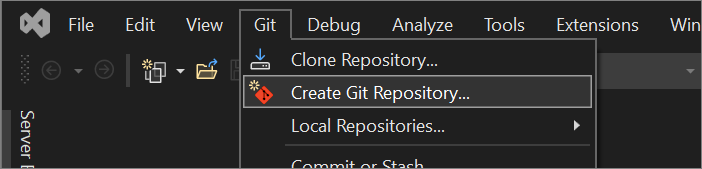
В диалоговом окне "Создание репозитория Git" в разделе "Отправить" в новый удаленный раздел выберите GitHub.
В разделе "Создание репозитория GitHub" диалогового окна "Создание репозитория Git" введите имя репозитория, который вы хотите создать. (Если вы еще не вошли в учетную запись GitHub, это можно сделать с этого экрана.
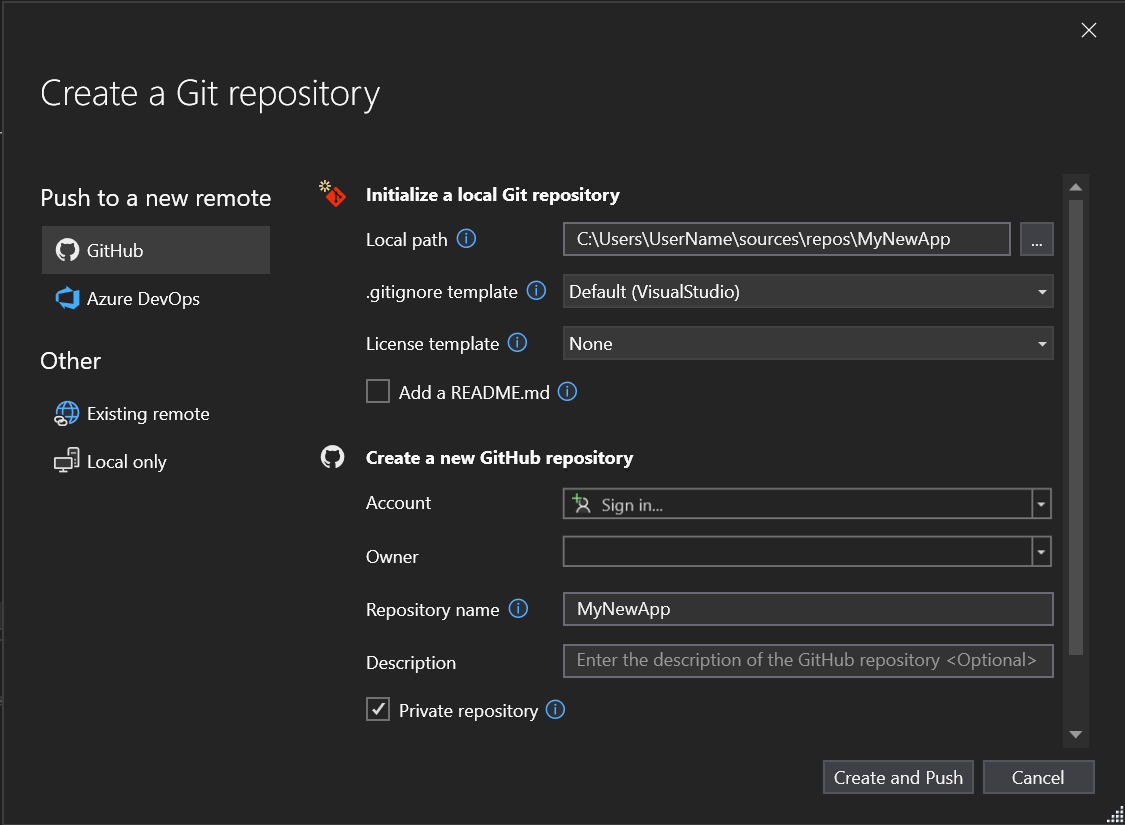
В разделе "Инициализация локального репозитория Git" можно использовать параметр шаблона .gitignore, чтобы указать все намеренно неуправляемые файлы, которые нужно игнорировать Git. Дополнительные сведения о .gitignore см. в разделе "Игнорируние файлов". Дополнительные сведения о лицензировании см. в статье "Лицензирование репозитория".
Совет
Эти параметры можно обновлять и изменять всякий раз, когда вы хотите. Подробные инструкции см. в разделе Git settings in Visual Studio.
После входа и ввода сведений о репозитории нажмите кнопку "Создать и отправить ", чтобы создать репозиторий и добавить приложение.
Открытие существующего локального репозитория
После создания репозитория или клонированного репозитория Visual Studio обнаруживает репозиторий Git и добавляет его в список локальных репозиториев в меню Git. С этого момента вы можете быстро получить доступ к репозиториям Git и переключаться между ними.
Создание репозитория Azure DevOps
Откройте Visual Studio и нажмите кнопку "Создать проект".
Совет
Если у вас еще нет проекта в Visual Studio для добавления в репозиторий, вы можете быстро создать консольное приложение C# и назовите его MyNewApp. Visual Studio заполняет новое приложение кодом по умолчанию Hello, World!.
В меню Git выберите "Создать репозиторий Git".
В диалоговом окне "Создание репозитория Git" в разделе "Отправка в новый удаленный" выберите Azure DevOps.
В разделе "Создание нового репозитория Azure DevOps" войдите в учетную запись Azure и выберите проект из раскрывающегося списка "Проект".
Нажмите кнопку "Создать и отправить", чтобы создать репозиторий и добавить приложение.
Связанный контент
Обратная связь
Ожидается в ближайшее время: в течение 2024 года мы постепенно откажемся от GitHub Issues как механизма обратной связи для контента и заменим его новой системой обратной связи. Дополнительные сведения см. в разделе https://aka.ms/ContentUserFeedback.
Отправить и просмотреть отзыв по